- Обновление корневых сертификатов на Linux
- Установка из репозитория
- Загрузка пакета с сертификатами
- Установка вручную
- Вики IT-KB
- Инструменты пользователя
- Инструменты сайта
- Боковая панель
- Добавление в Linux корневых сертификатов X.509 локального корпоративного Центра сертификации
- Обсуждение
- Сертификаты
- Содержание
- Сертификаты
- Типы сертификатов
- Создание запроса на подпись сертификата (CSR)
- Создание самоподписанного сертификата
- Установка сертификата
- Центр сертификации
- Ссылки
Обновление корневых сертификатов на Linux
От корневых сертификатов в системе может зависеть правильная работа при обращении к ресурсам, которые работают по зашифрованному каналу связи. Если данные сертификаты устареют, мы можем столкнуться с рядом проблем:
- Не открываются или выдают предупреждение безопасности некоторые (или все) сайты, работающие по https.
- Некорректная работа отдельных приложений.
- Ошибки при подключении по ssh.
Это пример ошибок, который не претендует на свою полному. Чаще всего, проблемы встречаются на системах, снятых с обслуживания.
Установка из репозитория
Самый простой способ, который нужно попробовать, установить сертификаты из официального репозитория системы. В зависимости от ее типа, наши команды будут немного отличаться.
а) для систем на базе DEB (Debian, Ubuntu, Mint):
apt install ca-certificates
б) для систем на базе RPM (Rocky Linux, CentOS):
yum install ca-certificates
Если нам повезет и в репозитории будут обновленные корневые центры, наша работа закончена. Иначе, устанавливаем сертификаты вручную.
Загрузка пакета с сертификатами
Установка из репозитория может не дать нужного эффекта, если в нем находятся не самые свежие сертификаты или наша система сильно устарела или не имеет выхода в Интернет.
В этом случае нам нужно загрузить пакет с корневыми сертификатами вручную. Разберем пример на системе Ubuntu. В официальном репозитории или в поисковой системе находим пакет для загрузки, например, по ссылке ftp.ru.debian.org/debian/pool/main/c/ca-certificates копируем ссылку на файл с последней версией сертификатов, и загружаем его на наш компьютер:
Полученный пакет устанавливаем в системе:
dpkg -i ca-certificates_20210119_all.deb
И обновляем корневые сертификаты:
Установка вручную
Выше рассмотрены самые удобные способы обновления корневых сертификатов. Но мы можем столкнуться с ситуацией, когда в предоставляемых официальных пакетах не окажется обновленного сертификата. Например, на момент написания данной инструкции у систем на базе Deb не оказалось нового сертификата для Let’s Encrypt, а старый закончил свое действие 30 сентября 2021 года.
В данном случае, мы можем установить любой нужный нам сертификат руками. Для этого скачала находим его и копируем — приведем пример с Let’s Encrypt. На странице letsencrypt.org/ru/certificates мы можем увидеть ссылки на корневые сертификаты. Допустим, нам нужен Let’s Encrypt Authority X3 (Signed by ISRG Root X1), который доступен по ссылке letsencrypt.org/certs/letsencryptauthorityx3.pem.txt. Копируем последовательность и создаем файл на компьютере:
——BEGIN CERTIFICATE——
MIIFjTCCA3WgAwIBAgIRANOxciY0IzLc9AUoUSrsnGowDQYJKoZIhvcNAQELBQAw
TzELMAkGA1UEBhMCVVMxKTAnBgNVBAoTIEludGVybmV0IFNlY3VyaXR5IFJlc2Vh
cmNoIEdyb3VwMRUwEwYDVQQDEwxJU1JHIFJvb3QgWDEwHhcNMTYxMDA2MTU0MzU1
WhcNMjExMDA2MTU0MzU1WjBKMQswCQYDVQQGEwJVUzEWMBQGA1UEChMNTGV0J3Mg
RW5jcnlwdDEjMCEGA1UEAxMaTGV0J3MgRW5jcnlwdCBBdXRob3JpdHkgWDMwggEi
MA0GCSqGSIb3DQEBAQUAA4IBDwAwggEKAoIBAQCc0wzwWuUuR7dyXTeDs2hjMOrX
NSYZJeG9vjXxcJIvt7hLQQWrqZ41CFjssSrEaIcLo+N15Obzp2JxunmBYB/XkZqf
89B4Z3HIaQ6Vkc/+5pnpYDxIzH7KTXcSJJ1HG1rrueweNwAcnKx7pwXqzkrrvUHl
Npi5y/1tPJZo3yMqQpAMhnRnyH+lmrhSYRQTP2XpgofL2/oOVvaGifOFP5eGr7Dc
Gu9rDZUWfcQroGWymQQ2dYBrrErzG5BJeC+ilk8qICUpBMZ0wNAxzY8xOJUWuqgz
uEPxsR/DMH+ieTETPS02+OP88jNquTkxxa/EjQ0dZBYzqvqEKbbUC8DYfcOTAgMB
AAGjggFnMIIBYzAOBgNVHQ8BAf8EBAMCAYYwEgYDVR0TAQH/BAgwBgEB/wIBADBU
BgNVHSAETTBLMAgGBmeBDAECATA/BgsrBgEEAYLfEwEBATAwMC4GCCsGAQUFBwIB
FiJodHRwOi8vY3BzLnJvb3QteDEubGV0c2VuY3J5cHQub3JnMB0GA1UdDgQWBBSo
SmpjBH3duubRObemRWXv86jsoTAzBgNVHR8ELDAqMCigJqAkhiJodHRwOi8vY3Js
LnJvb3QteDEubGV0c2VuY3J5cHQub3JnMHIGCCsGAQUFBwEBBGYwZDAwBggrBgEF
BQcwAYYkaHR0cDovL29jc3Aucm9vdC14MS5sZXRzZW5jcnlwdC5vcmcvMDAGCCsG
AQUFBzAChiRodHRwOi8vY2VydC5yb290LXgxLmxldHNlbmNyeXB0Lm9yZy8wHwYD
VR0jBBgwFoAUebRZ5nu25eQBc4AIiMgaWPbpm24wDQYJKoZIhvcNAQELBQADggIB
ABnPdSA0LTqmRf/Q1eaM2jLonG4bQdEnqOJQ8nCqxOeTRrToEKtwT++36gTSlBGx
A/5dut82jJQ2jxN8RI8L9QFXrWi4xXnA2EqA10yjHiR6H9cj6MFiOnb5In1eWsRM
UM2v3e9tNsCAgBukPHAg1lQh07rvFKm/Bz9BCjaxorALINUfZ9DD64j2igLIxle2
DPxW8dI/F2loHMjXZjqG8RkqZUdoxtID5+90FgsGIfkMpqgRS05f4zPbCEHqCXl1
eO5HyELTgcVlLXXQDgAWnRzut1hFJeczY1tjQQno6f6s+nMydLN26WuU4s3UYvOu
OsUxRlJu7TSRHqDC3lSE5XggVkzdaPkuKGQbGpny+01/47hfXXNB7HntWNZ6N2Vw
p7G6OfY+YQrZwIaQmhrIqJZuigsrbe3W+gdn5ykE9+Ky0VgVUsfxo52mwFYs1JKY
2PGDuWx8M6DlS6qQkvHaRUo0FMd8TsSlbF0/v965qGFKhSDeQoMpYnwcmQilRh/0
ayLThlHLN81gSkJjVrPI0Y8xCVPB4twb1PFUd2fPM3sA1tJ83sZ5v8vgFv2yofKR
PB0t6JzUA81mSqM3kxl5e+IZwhYAyO0OTg3/fs8HqGTNKd9BqoUwSRBzp06JMg5b
rUCGwbCUDI0mxadJ3Bz4WxR6fyNpBK2yAinWEsikxqEt
——END CERTIFICATE——
Открываем на редактирование файл:
И добавляем в него строку с указанием на созданный файл:
Источник
Вики IT-KB
Пошаговые руководства, шпаргалки, полезные ссылки.
Инструменты пользователя
Инструменты сайта
Боковая панель
Добавление в Linux корневых сертификатов X.509 локального корпоративного Центра сертификации

Здесь мы рассмотрим простой пример того, как в Linux-систему добавить корневые сертификаты локального корпоративного ЦС.
О том, как «выуживать» корневые сертификаты ЦС, которыми подписаны сертификаты контроллеров домена AD, я приводил пример ранее. Если под руками есть доменная Windows-машина, то можно выгрузить корневой сертификат из оснастки управления сертификатами из раздела корневых сертификатов доверенных ЦС. Если корневой сертификат не один, а несколько (цепочка), то каждый корневой сертификат цепочки выгрузим в файл в кодировке Base-64, сразу присвоив им расширение PEM вместо CER
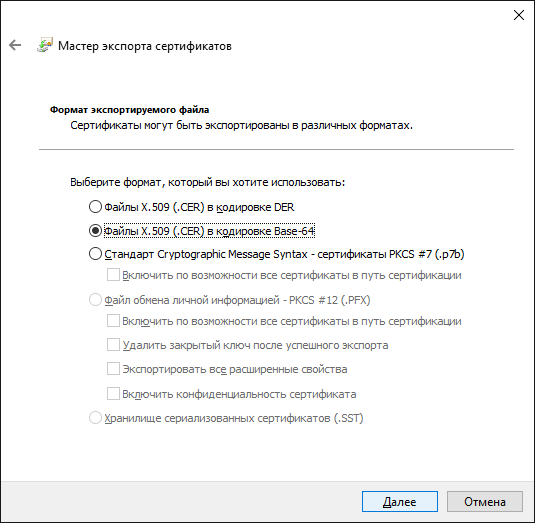
В результате такой выгрузки в нашем примере получится пара файлов AD-RootCA.pem (корневой сертификат ЦС верхнего уровня) и AD-SubCA.pem (корневой сертификат подчинённого ЦС). Скопируем полученные pem-файлы на наш Linux-сервер, например с помощью утилиты pscp, во временный каталог.
Перейдём на консоль Linux-сервера и переместим файлы коневых сертификатов из временного каталога в каталог, который мы создадим специально для хранения наших корневых сертификатов и подправим на эти сертификаты права (если требуется)
Теперь обработаем содержимое каталога с нашими сертификатами утилитой OpenSSL — c_rehash:
В результате выполнения этой команды в этом же каталоге будут созданы специальные хеш-ссылки на файлы сертификатов.
Помните про то, что если в дальнейшем в данный каталог потребуется снова добавить дополнительный сертификат, то команду c_rehash нужно будет выполнить для каталога заново, чтобы сгенерировались хеш-ссылки для добавленных сертификатов. И напротив, если из каталога будут удаляться какие-то сертификаты, то нужно будет выполнить команду, которая вычистит все хеш-ссылки на уже несуществующие файлы сертификатов:
Итак, каталог с сертификатами подготовлен, теперь можно его указывать в качестве источника доверенных корневых сертификатов для разных служб и приложений в нашей Linux-системе.
В качестве примера рассмотрим клиента OpenLDAP, для которого можно указать созданный нами каталог в конфигурационном файле ldap.conf ( /etc/ldap/ldap.conf ) в дополнительной опции TLS_CACERTDIR, таким образом, чтобы эта опция шла после имеющейся по умолчанию опции TLS_CACERT (подробнее об этих опциях можно найти в man ldap.conf ):
Примечание.
В Debian GNU/Linux параметр TLS_CACERTDIR может игнорироваться, о чём сказано в man ldap.conf .
Specifies the path of a directory that contains Certificate Authority certificates in separate individual files. The TLS_CACERT is always used before TLS_CACERTDIR. This parameter is ignored with GnuTLS. On Debian openldap is linked against GnuTLS…
В таком случае используйте для хранения доверенных корневых сертификатов отдельный файл (бандл, в который собраны все доверенные корневые сертификаты) и указывайте его расположение через параметр TLS_CACERT.
Собрать все нужные доверенные корневые сертификаты Центров сертификации в бандл можно простой склейкой содерживого PAM-файлов в колировке Base-64:
Соответственно, применительно к ранее упомянутому клиенту OpenLDAP в Debian GNU/Linux настройка конфигурации будет такой:

Алексей Максимов
Время публикации: 25.03.2017 17:36
Обсуждение
Пытаюсь проделать такие же операции на CentOS, но нет такой команды «c_rehash»:
Источник
Сертификаты
Содержание
Сертификаты
Одной из наиболее распространенных форм криптографии сегодня является криптография на открытых ключах. Криптография на открытых ключах использует открытый (public) и закрытый (secret) ключи. Система выполняет шифрование с использованием открытого ключа. Расшифрована такая информация может быть только с использованием закрытого ключа.
Сертификат — это метод, используемый для распространения открытого ключа и другой информации о сервере и организации, ответственной за него. Сертификаты могут иметь цифровую подпись, сделанную Центром сертификации или CA. CA — это третья сторона, которая подтверждает, что информация, содержащаяся в сертификате, верна.
Типы сертификатов
Для установки безопасного сервера с использованием криптографии на открытых ключах в большинстве случаев вы посылаете свой запрос на сертификат (включающий ваш открытый ключ), подтверждение идентичности вашей компании и оплату центру сертификации. Центр проверяет запрос на сертификат и вашу идентичность, и затем отсылает в ответ сертификат для вашего сервера. В качестве альтернативы вы можете использовать самоподписанный сертификат.
Продолжая пример с HTTPS, сертификат, подписанный CA, предоставляет два важных свойства в отличие от самоподписанного сертификата:
Браузеры (обычно) автоматически распознают такой сертификат и позволяют устанавливать защищенные соединения без предупреждения пользователя.
Когда CA выпускает подписанный сертификат, он гарантирует идентичность организации, которая предоставляет интернет страницы браузеру.
Процесс получения сертификата из CA довольно прост. Короткий обзор его приведен ниже:
Создайте пару из открытого и закрытого ключей.
Создайте запрос на сертификат на основе открытого ключа. Запрос на сертификат содержит информацию о вашем сервере и управляющей им компании.
Пошлите запрос на сертификат вместе с документами, подтверждающими вашу идентичность, в CA. Мы не можем сказать вам какой центр сертификации выбрать. Ваше решение может основываться на вашем прошлом опыте, опыте ваших друзей и коллег или исключительно на факторе цены. Как только вы определитесь с CA, вам надо следовать их инструкциям по тому, как получить у них сертификат.
Когда центр убедится, что вы действительно тот, за кого себя выдаете, они отправят вам цифровой сертификат.
Установите это сертификат на ваш защищенный сервер и настройте соответствующие приложения на его использование.
Создание запроса на подпись сертификата (CSR)
Вне зависимости от того получаете ли вы сертификат от CA или создаете самоподписаный, первым шагом будет создание ключа.
Если сертификат будет использоваться системными сервисами такими, как Apache, Postfix, Dovecot и т.п., уместно создать ключ без пароля. Отсутствие пароля позволяет сервису стартовать с минимальным ручным вмешательством, обычно это предпочтительный вариант запуска сервиса.
В этой секции показано как создать ключ с кодовым словом (паролем) и без него. Беспарольный ключ затем будет использован для создания сертификата, который можно использовать для различных системных сервисов.
Для генерации ключей CSR запроса, запустите следующую команду из терминала:
Теперь вы можете ввести вашу кодовую фразу. Для лучшей безопасности рекомендуется использовать не менее восьми символов. Минимальная длина при использовании -des3 — 4 символа. Фраза должна включать цифры и/или знаки препинания и не должно быть словом из словаря. Также не забывайте, что ваша фраза будет чувствительна к регистру.
Повторите ввод для проверки. В случае корректного ввода ключ сервера будет создан и записан в файл server.key.
Теперь создадим небезопасный ключ, без кодовой фразы и поменяем имена ключей:
Небезопасный ключ теперь называется server.key и вы можете использовать его для создания CSR без кодовой фразы.
Для создания CSR выполните следующую команду в терминале:
У вас будет запрошена кодовая фраза (при использовании ключа с паролем — прим. пер.). Если введена корректная фраза, у вас запросят название компании, имя сайта, email и пр. Как только вы введете все эти подробности, будет создан запрос CSR и сохранен в файл server.csr.
Теперь вы можете оправить CSR файл в центр сертификации для обработки. CA использует этот файл для выпуска сертификата. С другой стороны, вы можете создать и самозаверенный сертификат, используя этот же CSR.
Создание самоподписанного сертификата
Для создания самоподписанного сертификата, запустите следующую команду в терминале:
Эта команда попросит вас ввести кодовую фразу. Как только вы введете корректную фразу, ваш сертификат будет создан и сохранен в файл server.crt.
Установка сертификата
Вы можете установить файлы ключа server.key и сертификата server.crt (или файл сертификата, выданный вашим CA), запуском следующих команд в терминале:
Теперь просто настройте любое приложение с возможностью использования криптографии на открытых ключах для использования этих файлов ключа и сертификата. Например, Apache может предоставить HTTPS, Dovecot предоставляет IMAPS и POP3S, и т.д.
Центр сертификации
Если сервисы вашей сети требуют больше чем самозаверенные сертификаты, может быть полезным дополнительное усилие по установке вашего собственного внутреннего центра сертификации (CA). Использование сертификатов, подписанных вашим центром, позволяют различным сервисам использовать сертификаты для простого доверия другим сервисам, использующих сертификаты, выданные тем же CA.
1. Сначала создайте каталоги для хранения сертификата CA и необходимых файлов:
2. Центр сертификации требует несколько дополнительных файлов для своей работы; один для хранения последнего серийного номера, использованного CA, другой для записи какие сертификаты были выпущены:
3. Третий файл — это файл настроек CA. Хотя он не строго обязателен, но очень удобен для выпуска множества сертификатов. Отредактируйте /etc/ssl/openssl.cnf, изменив секцию [ CA_default ]:
4. Далее создайте самоподписанный сертификат:
Вам будут заданы вопросы по деталям сертификата.
5. Теперь установим корневой сертификат и ключ:
6. Теперь вы готовы приступить к выпуску сертификатов. Первое, что вам потребуется — запрос на сертификат (CSR). Смотрите детали в разделе Создание запроса на подпись сертификата (CSR). Получив CSR, введите следующую команду для создания сертификата, подписанного нашим центром:
После ввода пароля для ключа CA у вас запросят подтверждение на подпись сертификата и еще одно на сохранение нового сертификата. Затем вы сможете увидеть нечто с объемным выводом, относящееся к созданию сертификата.
7. Теперь у вас должен появиться новый файл /etc/ssl/newcerts/01.pem, с таким же содержанием, что и в предыдущем выводе. Выделите и скопируйте все, начиная со строки ——BEGIN CERTIFICATE—— и до строки ——END CERTIFICATE—— в файл с названием по сетевому имени сервера, где он будет установлен. Например, mail.example.com.crt — вполне хорошее описательное имя.
Последующие сертификаты будут иметь имена 02.pem, 03.pem и т.д.
8. Наконец, скопируйте новый сертификат на компьютер, для которого он выпущен, и настройте соответствующие приложения на его использование. Место по умолчанию для установки сертификатов — каталог /etc/ssl/certs. Это позволяет многим сервисам использовать один и тот же сертификат без чрезмерного усложнения прав доступа к файлу.
Для приложений, которые могут быть настроены на использование сертификата CA, вы можете скопировать файл /etc/ssl/certs/cacert.pem в каталог /etc/ssl/certs/ на каждом сервере.
Ссылки
Для более детальных инструкций по использованию криптографии смотрите SSL Certificates HOWTO на tlpd.org.
Страница Википедии HTTPS содержит больше относительно HTTPS.
Для дополнительной информации по OpenSSL смотрите домашнюю страницу OpenSSL.
Также хорошее глубокое руководство Network Security with OpenSSL от O’Reilly.
Источник



